
Sommario:
- Autore John Day [email protected].
- Public 2024-01-30 10:04.
- Ultima modifica 2025-01-23 14:49.

Ciao ragazzi, in questo Instructable spiegherò come realizzare una semplice stazione meteorologica per rilevare la temperatura e l'umidità utilizzando il sensore DHT11 e Arduino, i dati rilevati verranno visualizzati sul display LCD. Prima di iniziare questa istruzione è necessario conoscere alcune informazioni sul sensore DHT11.
Per maggiori informazioni, visita Electronics Projects Hub
Iniziamo….
Passaggio 1: parti necessarie

DHT11
Display LCD 16×2
Arduino Uno
Cavi jumper maschio-femmina - 8
Passaggio 2: informazioni sul sensore DHT11
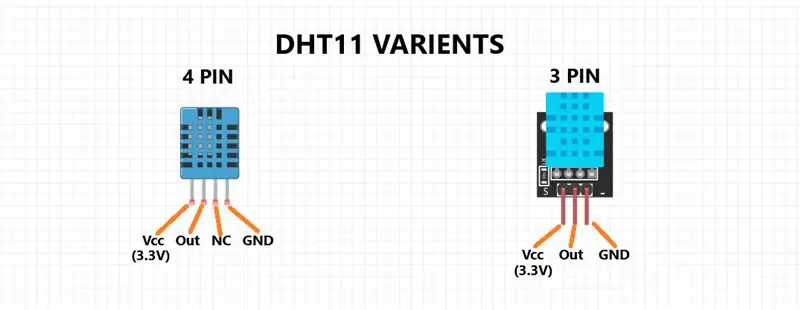
DHT11 è un sensore di umidità e temperatura. Può essere utilizzato sia come sensore di umidità che come sensore di temperatura. Puoi trovare il sensore dht11 di 2 tipi sul mercato. Uno è con 4 pin e un altro è con 3 pin. Nel sensore dht11 a 3 pin è già stata aggiunta una resistenza da 10k Ohm all'interno del modulo. La tensione di funzionamento di questo modulo è 3,3 V. L'uscita di questo sensore è digitale.
Passaggio 3: collegamento di DHT11 con Arduino
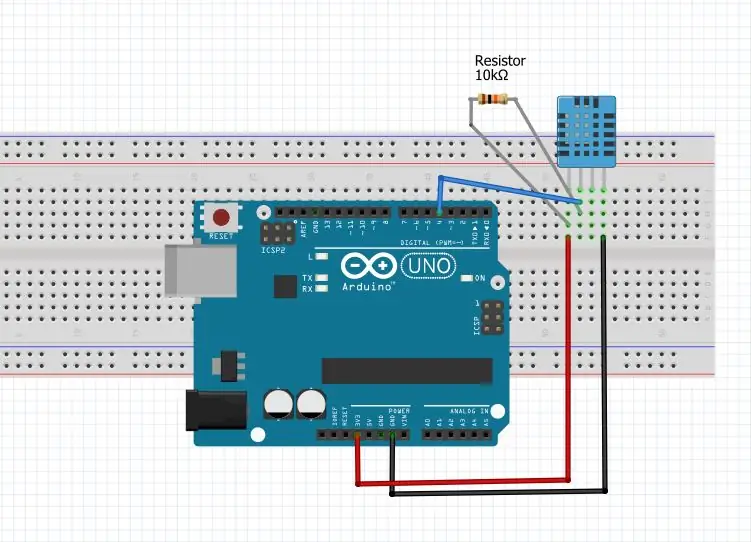

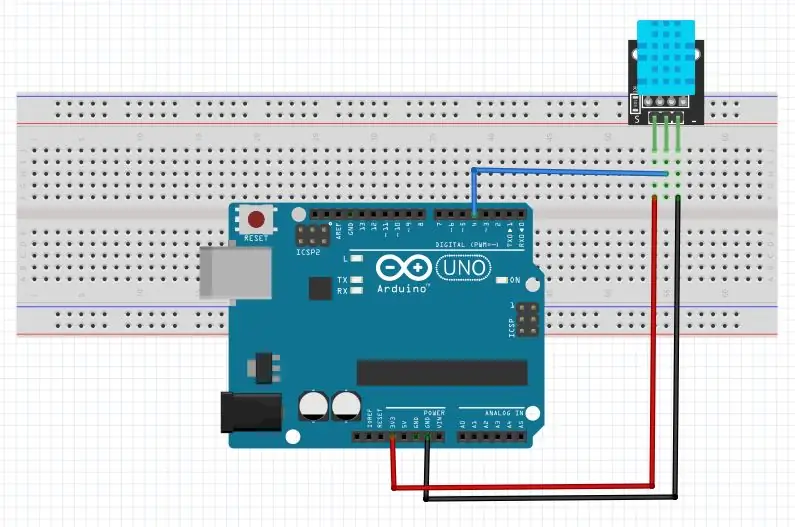
Se si utilizza la connessione DHT11 a 4 pin, la connessione è la seguente
DHT11 |
Arduino UNO |
| Vcc | 3,3 V |
| Fuori | PIN4 (digitale) |
| GND | GND |
| NC | -- |
Collegare un resistore da 10K Ohm tra Vcc e Out Pin di DHT11.
Se si utilizza la connessione DHT11 a 3 pin, la connessione è la seguente
DHT11 |
Arduino UNO |
| Vcc | 3,3 V |
| Fuori | PIN4 (digitale) |
| GND | GND |
Passaggio 4: collegamento del display LCD I2C ad Arduino
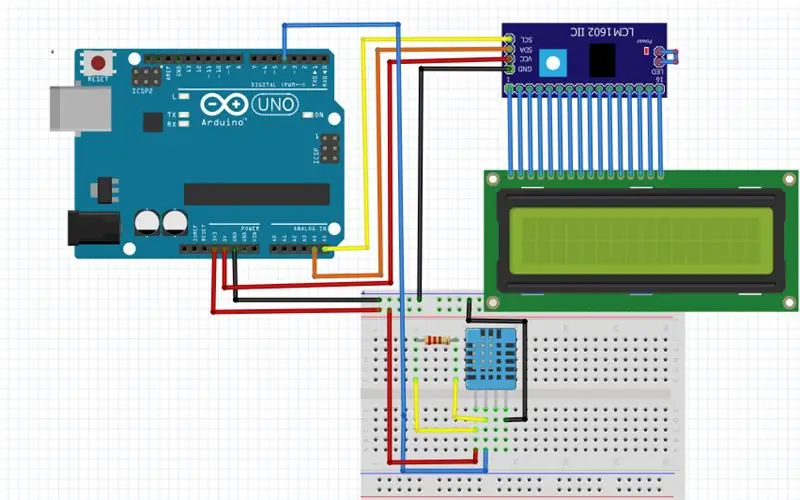

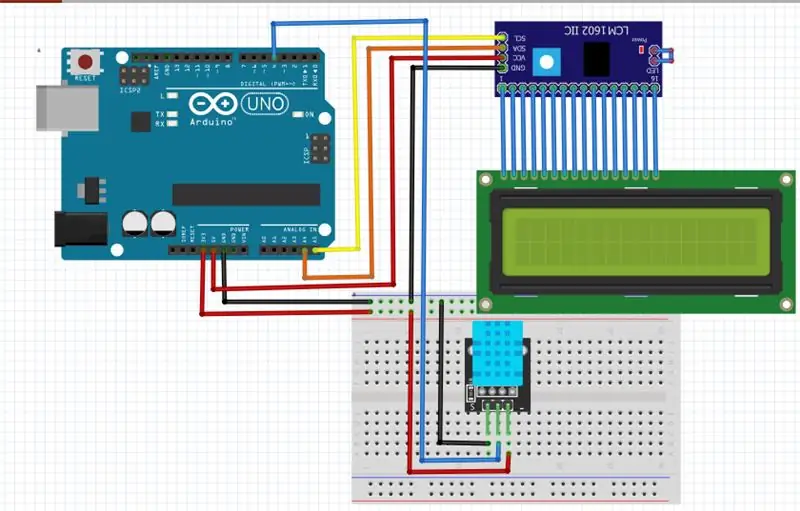
Ho già creato un'istruzione su come collegare il display LCD I2C ad Arduino
Puoi controllare qui
Arduino LCD I2C
GND GND
VCC 5V
SDA A4
SCL A5
Passaggio 5: codice
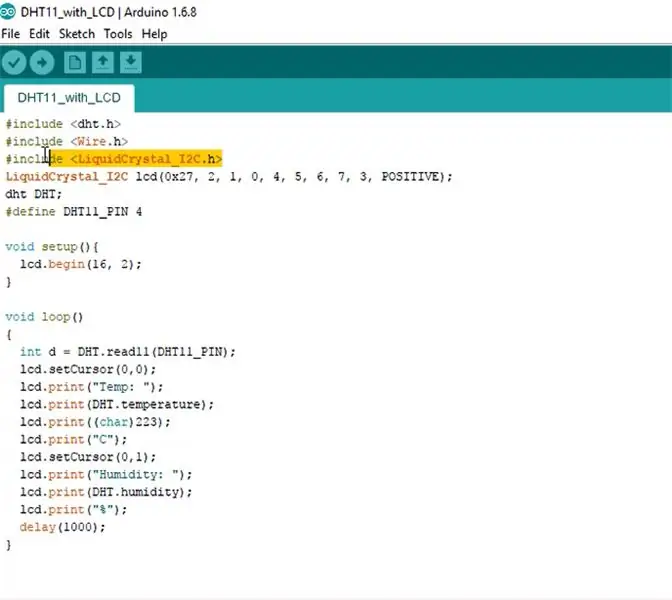
È necessario includere le librerie LCD dht11 e I2C. Puoi scaricare qui sotto.
Scarica la libreria DHT11
Scarica la libreria LCD I2C
Scarica il codice Arduino
#includere
#includere
#includere
LiquidCrystal_I2C lcd(0x27, 2, 1, 0, 4, 5, 6, 7, 3, POSITIVO);
dht DHT; #define DHT11_PIN 4
void setup(){
lcd.begin(16, 2); }
ciclo vuoto() {
int d = DHT.read11(DHT11_PIN);
lcd.setCursor(0, 0);
lcd.print("Temp: ");
lcd.print(DHT.temperatura);
lcd.print((carattere)223);
lcd.print("C");
lcd.setCursor(0, 1);
lcd.print("Umidità: ");
lcd.print(DHT.umidità);
lcd.print("%");
ritardo(1000);
}
Passaggio 6: costruzione e lavoro completi

Non dimenticare di iscriverti al mio canale YouTube
Visita il mio sito web Electronics Projects Hub
Consigliato:
Stazione meteorologica semplice con ESP8266.: 6 passaggi (con immagini)

Stazione meteorologica semplice che utilizza ESP8266.: In questo Instructable condividerò come utilizzare ESP8266 per ottenere dati come temperatura, pressione, clima ecc. E dati di YouTube come abbonati e amp; Numero totale di visualizzazioni. e visualizzare i dati sul monitor seriale e visualizzarli su LCD. I dati saranno f
Come creare una stazione meteorologica semplice: 8 passaggi

Come realizzare una semplice stazione meteorologica: ciao ragazzi, in questo video vi mostrerò come realizzare una semplice stazione meteorologica per rilevare la temperatura e l'umidità utilizzando il sensore DHT11
Come realizzare una stazione meteorologica IoT tascabile: 7 passaggi (con immagini)

Come realizzare una stazione meteorologica IoT tascabile: Ciao lettore! In questo tutorial imparerai come creare un piccolo Weather Cube usando il D1 mini (ESP8266) che è collegato al WiFi di casa, in modo da poter guardare il suo output ovunque dalla terra, ovviamente purché disponi di una connessione a Internet
Come costruire una stazione meteorologica usando XinaBox e Ubidots su HTTP: 7 passaggi

Come costruire una stazione meteorologica utilizzando XinaBox e Ubidots su HTTP: Scopri come creare la tua stazione meteorologica su Ubidots, utilizzando XinaBox xChips (IP01, CW01 e SW01) Il modulo ESP8266 Core e Wi-Fi (xChip CW01) consente agli utenti di inviare dati dagli xChips modulari di XinaBox al cloud. Questi dati possono essere monitorati da remoto
Luce reattiva musicale--Come creare una luce reattiva musicale super semplice per rendere il desktop fantastico.: 5 passaggi (con immagini)

Luce reattiva musicale|| Come creare una luce reattiva musicale super semplice per rendere il desktop fantastico.: Ehi, ragazzi, oggi costruiremo un progetto molto interessante. Oggi costruiremo una luce reattiva musicale. Il led cambierà la sua luminosità in base a il basso che è in realtà un segnale audio a bassa frequenza. È molto semplice da costruire. Faremo
